40も半ばを過ぎると、カラダのあちこちにガタがきます。
運動や食事に気を使い、また必要に応じて薬を飲んだり通院したり・・・。
少しは改善するかもしれないけど、経年劣化は止められません。
でも、Macには劇的に調子を向上させる方法があります。「クリーンインストール」です。
クリーンインストールの意味
クリーンインストールとは、内部ディスクの中身を一旦全部消し、OSを新たにインストールすること。
Macも長く使っていると、キャッシュやゴミファイルがたまっていき、ディスクを圧迫していきます。空き容量が少ないと、アプリが固まったり、動作がのろくなったりします。
また、これらの無駄なファイルやその他不明な原因が影響して、アプリの動作が不安定になったりもします。
これらを一気に解決してくれるのが、クリーンインストールです。
クリーンインストールの手順
有線LAN、もしくはWi-Fi環境が必要です。
低速だとめちゃくちゃ時間がかかります。
1.バックアップ
ディスクを一度全部消してしまいますので、一旦はバックアップをとっておきましょう。
2.Yosemiteにアップデート
現バージョンがYosemiteじゃない場合、アップデートしときましょう。
3.電源を落とす
4.OS Xユーティリティを起動
「command」キーと「R」キーを同時に押しながら、電源を入れます。
OS Xユーティリティが起動します。
5.ディスクユーティリティを選択
ディスクユーティリティで、OS Xがはいっているディスクを消去します。
6.OS Xユーティリティで「OSを再インストール」を選ぶ
こっから先、1時間以上待つだけです。
インストールが終わればいくつかの設定を行います。
ここでは、バックアップから復元するという選択肢もあります。が、この方もおっしゃっておられますとおりゴミファイルなどもまた持ってきてしまうことになり、ディスクの容量が戻り、動作不安定なども解消されないので、めんどくさいですが、一から設定しましょう。
私の場合
私も今回クリーンインストールをしたのですが、その目的は、Apple純正の「メール」アプリを正しく動作させることでした。
そしてクリーンインストールの結果、正しく動作するようになりました。
動作全体もキビキビするようになりました。
ちなみに、クリーンインストール後にインストールしたアプリ
Evernote
Dropbox
Firefox
OneDrive
Google日本語入力
Opera
ToyViewer
LINE
夜フクロウ
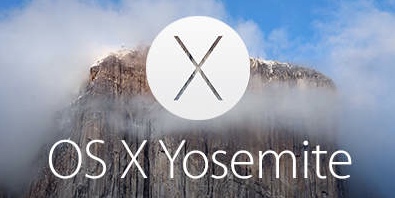



コメント